Comment ouvrir l’invite de commandes lorsque Windows 10 ne démarre pas

L’invite de commandes Windows est un utilitaire Windows intégré qui permet aux utilisateurs d’entrer des commandes d’ordinateur pour effectuer des tâches ou ouvrir des applications sans utiliser l’interface utilisateur graphique Windows. Vous pouvez ouvrir l’invite CMD dans Windows 10 pour résoudre et résoudre les problèmes sur votre ordinateur Windows 10.
En particulier, si votre ordinateur / ordinateur portable ne s’allume pas, l’exécution de Windows 10 à l’invite de commande sera très utile pour résoudre les problèmes de Windows 10 ultérieurement.
Ce guide du cache IR fournit des instructions étape par étape sur la façon d’ouvrir la ligne de commande lorsque vous démarrez Windows 10. Découvrez comment ouvrir la ligne de commande Windows 10 au démarrage et comment résoudre les problèmes de ligne de commande Windows 10.
Table des Matières:
Pourquoi mon ordinateur Windows 10 ne démarre-t-il pas?

Le processus de démarrage de Windows 10 est assez simple. Lorsque votre ordinateur démarre, il charge le firmware du BIOS ou de l’UEFI, qui effectue une courte série de contrôles sur votre matériel appelé un auto-test de mise sous tension (POST).
Le BIOS analyse ensuite l’enregistrement de démarrage principal sur votre disque dur, qui charge un gros WINLOAD.Fichier EXE dans la mémoire principale. Il démarre le processus de démarrage en chargeant NTOSKRNL.EXE (noyau NT, le noyau Windows) et HAL (couche d’abstraction matérielle). Windows 10 effectue ensuite des tâches telles que la réinitialisation des paramètres matériels tels que la souris et le clavier, la lecture du registre Windows et du profil utilisateur.
Si vous voyez un écran noir avec un texte gris « Gestionnaire de démarrage Windows » et un message d’erreur du type « Statut: 0xc0000605 Info: Un composant du système d’exploitation a expiré », cela signifie que quelque chose s’est mal passé avec WINLOAD.EXE.
Comment ouvrir la ligne de commande lorsque Windows 10 ne démarre pas
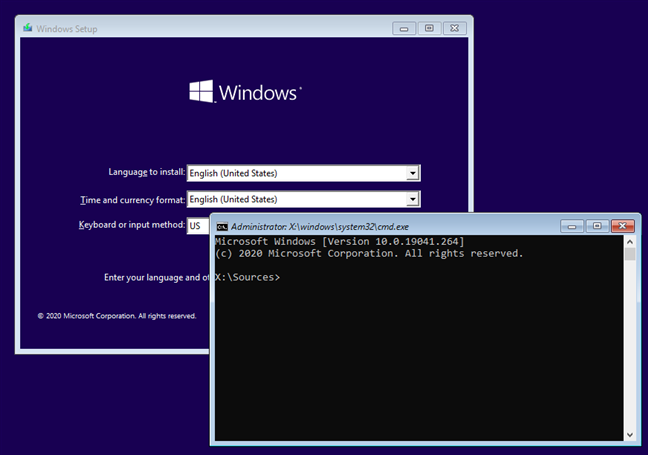
En utilisant la combinaison de touches Maj + F10
C’est la meilleure façon d’ouvrir la ligne de commande au démarrage, et c’est pourquoi nous la montrerons en premier. Il peut être exécuté immédiatement après la publication du BIOS et fonctionne quelle que soit la version de Windows installée sur votre ordinateur. Cela fonctionne même si Windows ou tout autre système d’exploitation n’est pas installé sur votre ordinateur.
Voici comment procéder:
- Tout d’abord, utilisez un support d’installation Windows (DVD, clé USB, etc.) pour démarrer votre ordinateur ou votre appareil.
- Peu importe que le support d’installation soit pour Windows 10, Windows 7 ou Windows 8.1: l’un ou l’autre fonctionnera.
- Lorsque l’assistant d’installation de Windows apparaît, appuyez sur Maj+F10 sur votre clavier.
- Cette combinaison de touches ouvre l’invite de commande de pré-démarrage.
- Si vous n’avez pas déjà un DVD d’installation Windows ou une clé USB à portée de main, vous devrez apprendre à créer votre propre disque d’installation Windows.
Utilisez une clé USB ou un DVD d’installation Windows
- Démarrez votre ordinateur et dans le menu de démarrage du BIOS, sélectionnez le disque contenant les fichiers d’installation Windows 10 (ou 8.1) comme périphérique de démarrage.
- Attendez que la configuration de Windows se charge et sélectionnez la langue et le clavier que vous souhaitez utiliser.
- Puis cliquez sur Suivant.
- Ne cliquez pas sur Installer maintenant. Au lieu de cela, cliquez ou appuyez sur le bouton « Restaurer l’ordinateur » dans le coin inférieur gauche de l’assistant ou appuyez sur R sur votre clavier.
- Vous serez invité à choisir vos prochaines étapes. Sélectionnez Dépannage.
- Plusieurs options supplémentaires apparaîtront. Cliquez ou appuyez sur Invite de commandes ici.
- La ligne de commande (cmd.exe) démarre et vous pouvez l’utiliser pour réparer un système Windows cassé ou pour toute autre action.
À l’aide d’un lecteur de réparation USB
- Branchez le lecteur, démarrez votre ordinateur et sélectionnez le lecteur de réparation amovible comme périphérique de démarrage dans le menu de démarrage du BIOS.
- Lorsque le disque de réparation démarre, vous serez d’abord invité à sélectionner une disposition de clavier. Sélectionnez celui que vous souhaitez utiliser.
- Vous pouvez ensuite choisir parmi plusieurs options. Sélectionnez Dépannage.
- Dans la liste des options avancées, cliquez ou appuyez sur Invite de commandes.
- La ligne de commande va maintenant se charger et vous pouvez l’utiliser.
Conclusion
Une fois que vous avez accès à l’invite de commande, vous pouvez exécuter presque n’importe quel utilitaire qu’il prend en charge. Cela inclut l’analyse de votre disque, l’analyse de vos fichiers système, etc.
Si quelque chose ne va pas et que vous devez réinstaller, vous pouvez utiliser la ligne de commande pour copier / déplacer des fichiers importants de votre bureau vers un autre emplacement ou lecteur. Il faut s’y habituer car tout est fait avec des commandes, mais vous utiliserez surtout des commandes pour vous déplacer entre les dossiers et copier / coller des fichiers.
Foire aux questions
Que dois-je faire si la ligne de commande ne s’ouvre pas dans Windows 10?
- Redémarrez votre ordinateur Windows 10.
- Désactivez temporairement le logiciel antivirus.
- Modifiez les paramètres de la variable d’environnement PATH.
- Créez un nouveau compte utilisateur.
- Exécutez le SFC à l’aide de Windows PowerShell.
- Créez un raccourci pour l’application CMD.
- Assurez-vous que la ligne de commande s’exécute en mode sans échec.
- Effectuez une restauration du système.
Comment ouvrir la ligne de commande à partir du BIOS?
Insérez le support d’installation de Windows et démarrez votre ordinateur à partir de celui-ci. Une fois que l’ordinateur démarre et que la fenêtre de configuration de Windows apparaît, appuyez sur Maj + F10 sur votre clavier. Une fenêtre d’invite de commande s’ouvrira.
Comment restaurer Windows 10 à partir de la ligne de commande?
- Cliquez sur Réparation de démarrage.
- Cliquez sur Restauration du système.
- Sélectionnez votre nom d’utilisateur.
- Tapez « cmd » dans la zone de recherche principale.
- Cliquez avec le bouton droit sur « Invite de commandes » et sélectionnez « Exécuter en tant qu’administrateur ».
- Tapez « sfc /scan now » à l’invite de commande et appuyez sur Entrée.
- Cliquez sur le lien de téléchargement en bas de l’écran.
- Cliquez sur Accepter.
Comment exécuter la ligne de commande à partir de la réparation au démarrage?
Vous pouvez appuyer sur Maj + F10 pour ouvrir la ligne de commande pendant la réparation au démarrage et exécuter cette commande. Je suppose que vous avez un disque de démarrage Windows 7. Il est alors très facile de redémarrer le système.




